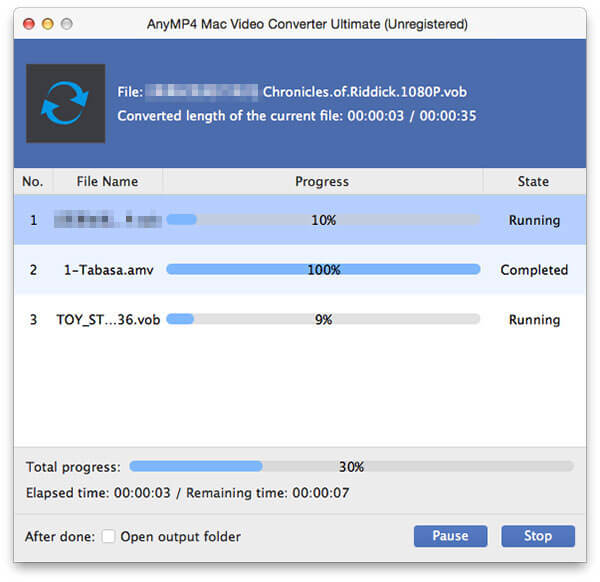WMV er det mest anerkendte videoformat i WMV-familien. Brug af udtrykket WMV henviser ofte kun til Microsoft Windows Media Video-codec. Det er udvidelsesformatet af ASF (Advanced Stream Format) format efter opgradering. I samme videokvalitet kan du downloade og afspille WMV-video, som bestemmer, at WMV-filen er egnet til online afspilning og transmission.
Den nye iPad er en tabletcomputer designet, udviklet og markedsført af Apple Inc, som har en nethindeskærm, der har 2048-by-1536-opløsninger, 44 procent større farvemætning og en forbløffende 3.1 million pixels - i samme 9.7-tommer plads . Det tilføjer også den nye Apple A5X-chip med en quad-core grafikprocessor, et 5 megapixelkamera, HD 1080p videooptagelse, stemmediktat, 4G (LTE) og Siri.

Som vi ved, kan den nye iPad ikke understøtte WMV til afspilning direkte, vi skulle have brug for det professionelle iPad-konverteringsværktøj til hjælp. EnhverMP4 iPad Converter til Mac er også den bedste WMV til den nye iPad Converter til Mac, som kan hjælpe dig med at konvertere enhver WMV-video til det nye iPad-kompatible videoformat på Mac, og outputvideokvaliteten er fremragende. Her kan du gratis downloade denne WMV til den nye iPad Converter Mac og installere den på din Mac.
Sikker download
Sikker download
Efter installation af AnyMP4 WMV til den nye iPad Converter til Mac, kan du starte programmet og begynde at tilføje video til programmet ved at klikke på knappen "Tilføj video" eller klikke på "Tilføj video" rullelisten for at vælge "Tilføj mappe" og tilføj en række videoer til programmet.
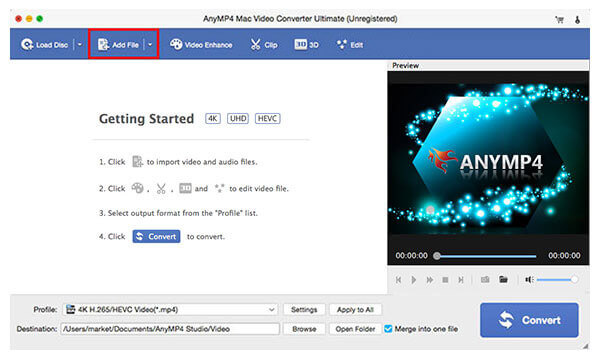
Klik på rullelisten "Profil" for at åbne listen "Profil" og vælg "Den nye iPad H.264 HD Video (* .mp4)" som outputformat. Når du har valgt outputformatet, kan du klikke på "Indstillinger" -knappen for at åbne "Profilindstillinger" -vinduet og begynde at definere videoindstillinger og lydindstillinger som videoopløsning, video bitrate, billedhastighed, video encoder, formatforhold og lydkanaler , samplingshastighed, lydkoder, lydbithastighed.

For at redigere WMV-videoen kan du klikke på "Rediger" -knappen for at åbne "Rediger" -vinduet. Nu kan du begynde at justere videoeffekten, såsom lysstyrke, mætning, kontrast, farvetone og lydstyrke ved at trække i rullebjælken for at indstille den tilsvarende værdi.
For at tilføje vandmærke til videoen kan du trykke på "Vandmærke" -knappen for at gå ind i kolonnen "Vandmærke" og markere "Aktiver vandmærke" for at begynde at tilføje tekst / billede vandmærke til videoen.
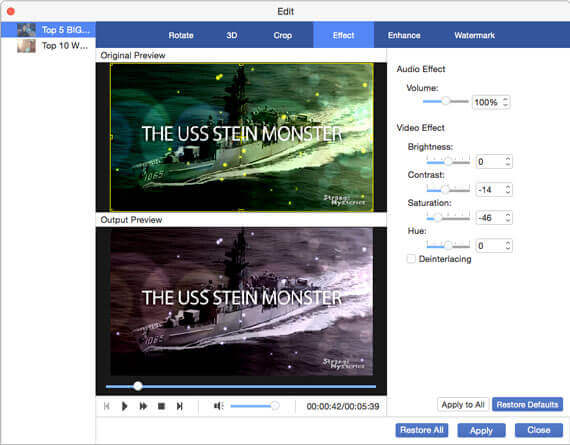
Når du har indstillet alle videoer, kan du begynde at konvertere WMV til den nye iPad-video ved at klikke på "Konverter" -knappen. Med den avancerede teknologi kan hele konverteringsprocessen kun afsluttes på kort tid.